
ThinkPad X1 Carbon Gen10(2022)の特徴は第12世代Intel Core(Alder Lake)を搭載したことと、ディスプレイで有機ELパネルを選択できるようになったことです。
CPUは大幅に性能向上しており、従来のThinkPadと同じくTDP28W(実装時にTDP20Wまで低消費電力化)のAlder Lake-Pのみならず、TDP15WのAlder Lake-Uシリーズも選択可能です。
57Whのバッテリー容量は前世代から変わっていないため、バッテリ持続時間を長くするためにCPUのTDPを引き下げて20Wとして使うことでバッテリ持続時間を長くしつつAlder Lake-Pという高性能(高消費電力)CPUの搭載が可能になっています。
- おすすめのカスタマイズモデルは「ThinkPad X1 Carbon Gen10(Pro OS選択可)」
- ThinkPad X1 Carbon 2022(Gen10)のおすすめカスタマイズ構成
- CPU:Core i7 1280P(12コア)または1260P(10コア)がおすすめ
- OS:システムドライブを暗号化するにはWindows 11 Pro
- Microsoft Office:選択するならHome and Business2021がおすすめ
- メモリ:16GBで十分だがCore i7 1280Pを選択すると強制的に32GB
- SSD:2TBが理想だが実用性とコストとの兼ね合いで1TBが現実的
- ディスプレイ:予算に余裕があるならPrivacy Guardタイプ 基本的には最も安いタッチ非対応パネルで十分
- 本体カラー:ThinkPadのブランドの象徴ブラック色のみ
- グラフィックス:CPU内蔵型のIntel Iris Xe Graphicsのみ
- ウェブカメラ:解像度がFullHD(1080p)に向上し、人感検知機能付きにするとComputer Vision対応
- 指紋センサー:WindowsHelloで使用 精度はiPhoneより低いがノートパソコン平均からすると標準的性能
- WiFi:ワイヤレスLANアダプタは現時点で最高峰のWiFi6E搭載
- ワイヤレスWAN:4G LTEも5Gも選択可能 特にこだわりがない限り非搭載をおすすめ
- NFC:個人番号カードをノートPCで読み取るのなら選択がおすすめ
- まとめ:大きい画面サイズと長いバッテリ持続時間を優先するならThinkPad X1 Carbon 2022(Gen10)がおすすめだが、13インチでバッテリ持続時間が短くてもいいならThinkPad X1 Nano 2022(Gen2)がベストチョイス
おすすめのカスタマイズモデルは「ThinkPad X1 Carbon Gen10(Pro OS選択可)」
ThinkPad X1 Carbon 2022(Gen10)では多くのカスタマイズモデルが設定されていますが、その中でも最もおすすめは「Pro OS選択可能」と書かれたモデルです。以下の画像の右側に赤線で囲ってあるのがそれに該当します。
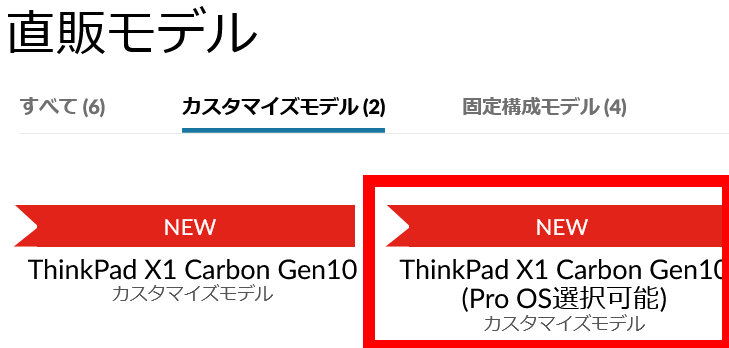
「Pro OS選択可能」というのはWindows11Proを選択可能なモデルということを意味していますが、たとえWindows11Homeを選択して購入予定であっても、この「Pro OS選択可能」を選んでWindows11Homeにカスタマイズして購入することをおすすめします。
なぜなら「Pro OS選択可能」と書かれているモデルはCPU,メモリ,SSD,ディスプレイの選択肢が最も充実しており、ありとあらゆる選択肢から選び放題だからです。
「Pro OS選択可能」と書かれているモデルでWindows11Proを必ず選択しなければならない制約はありません。当然ながらWindows11Homeも選択できます。Lenovoの公式オンラインショップにおいて「Pro OS選択可能」と書かれているモデルは「選択肢全部入り」を意味していると捉えておけばいいです。
ThinkPad X1 Carbon 2022(Gen10)のおすすめカスタマイズ構成
ここからは実際に「Pro OS選択可能」と書かれたカスタマイズモデルのおすすめ構成を記載していきます。カスタマイズ画面を開くと以下のようなタイトルの画面に推移します。

実際にカスタマイズ後の構成と定価は以下の通りです。
| 商品名 | Lenovo ThinkPad X1 Carbon Gen10(Pro OS選択可能) |
|---|---|
| 型番 | 21CBCTO1WWJAJP2 |
| CPU | 第12世代Intel Core i7-1260P (12コア) |
| メモリ | 16GB(8GB×2) LPDDR5-6400 【他:8GB, 32GB(Core i7 1280P選択時は32GBのみ)】 |
| 画面 | 14.0型, WUXGA(1920×1200, 16:10), IPS液晶パネル, 非光沢(ノングレア), タッチ非対応, 100%sRGB, 400nits, ブルーライト低減 |
| GPU | Intel Iris Xe Graphics (CPU内蔵) |
| SSD | 1TB PCIe NVMe 【他:2TB, 512GB, 256GB】 |
| 光学 | 内蔵型搭載不可 |
| WiFi/有線等 | WiFi6E(Intel AX211 2x2, IEEE 802.11ax 2.4Gbps, a/b/g/n/ac)+Bluetooth v5.2 |
| USB等 | Thunderbolt4×2, USB Type-A×2, HDMI×1, ヘッドセット4極ジャック |
| OS | Windows 11 Pro 【他:Windows 11 Home】 |
| Office | 無し 【Office Personal, Home and Business, Professional 2021選択可】 |
| 電池 | バッテリ容量57Wh(4セル) / 付属ACアダプタ(Type-C) |
| 質量/サイズ | 1.12kg / 横幅315.6mm×奥行222.5mm×厚さ15.36mm (1.079ℓ) |
| その他 | ウェブカメラ1080p(FullHD)シャッター付き、指紋センサー、NFC |
| 価格 | \ 427,900(税込) |
定価は非常に高額ですがLenovo公式オンラインショップでは土日祝に40%~45%オフ程度のクーポンを提供していることが多いため、そのクーポンを使って購入するのがデフォルトです。
価格を安くする上ではCPU, メモリ, SSDの選択が大きく影響するため、過大なスペックを選択するのではなく本当に必要なグレードのCPU,メモリ,SSDを選択することで価格を低く抑えることができます。
CPUやメモリやWirelessWANのように、カスタマイズ項目は非常に多数存在します。上から順に一つ一つ分けて記載していきます。
CPU:Core i7 1280P(12コア)または1260P(10コア)がおすすめ
CPUは予算さえあればCore i7 1280Pが最もおすすめです。以下の通り、Core i7 1280Pは選択肢の中で最も上の位置づけです。
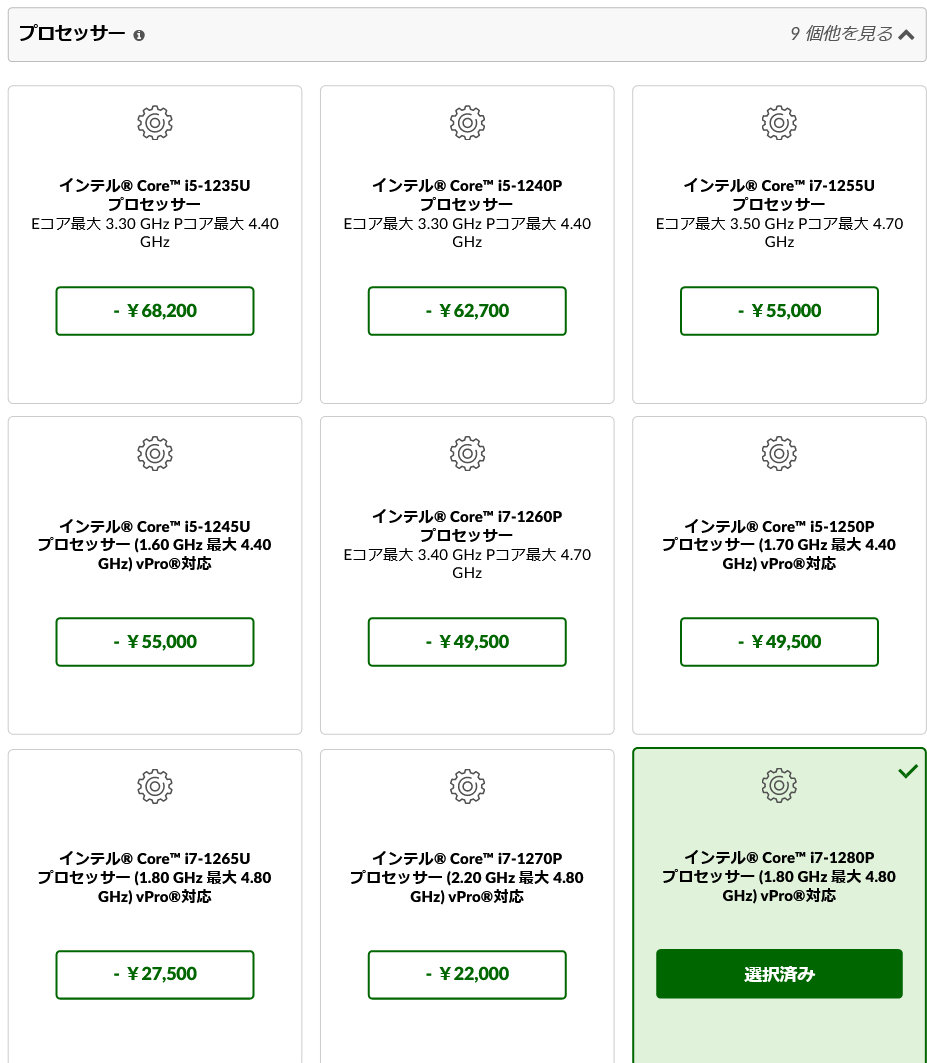
しかしCore i7 1280Pのデメリットは価格の高さです。CPU単独でも高価ですが、Core i7 1280Pを選択するとメモリ(RAM)が強制的に32GBになってしまいそれが価格高騰の要因になっています。メモリは16GBもあれば十分ですが、Core i7 1280Pを選択すると16GBのメモリを選択することができません。そこで次点としてCore i7 1260Pも良い選択肢です。
Core i7 1260Pを選べばメモリが16GBになり価格が安くなる
Core i7 1260Pも選択可能なので、価格を安くするためにはCore i7 1260Pもいい選択肢です。Core i7 1280Pからコア数こそ減るものの12コアもあれば十分な水準です。Core i7 1270Pという選択肢もありますがあまりおすすめできません。Core i7 1260PとCore i7 1270Pの違いは若干クロックがCore i7 1270Pの方が高いだけで他に違いはありません。
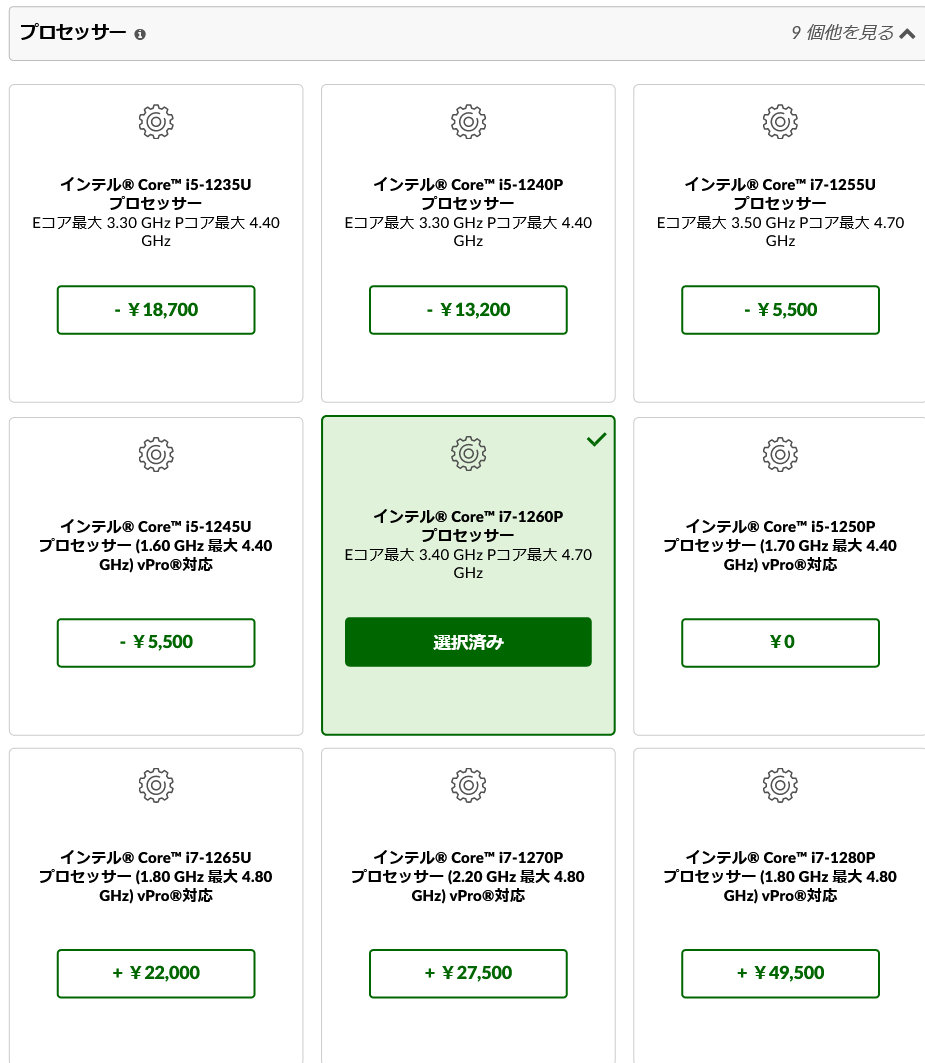
Core i7 1260Pを選択するとメモリの選択肢が16GB or 32GBとなるため、16GBのメモリを選択することができます。メモリは16GBもあれば十分なのでCore i7 1260Pを選択するとThinkPad X1 Carbon 2022(Gen10)本体の価格をかなり下げることができます。
OS:システムドライブを暗号化するにはWindows 11 Pro
OSは迷わずWindows11Proがおすすめです。たった+8,800円でProにできるので購入時から選択しておいた方が得です。後から自前でHomeからProにアップグレードするとサポート対象外になってしまうからです。
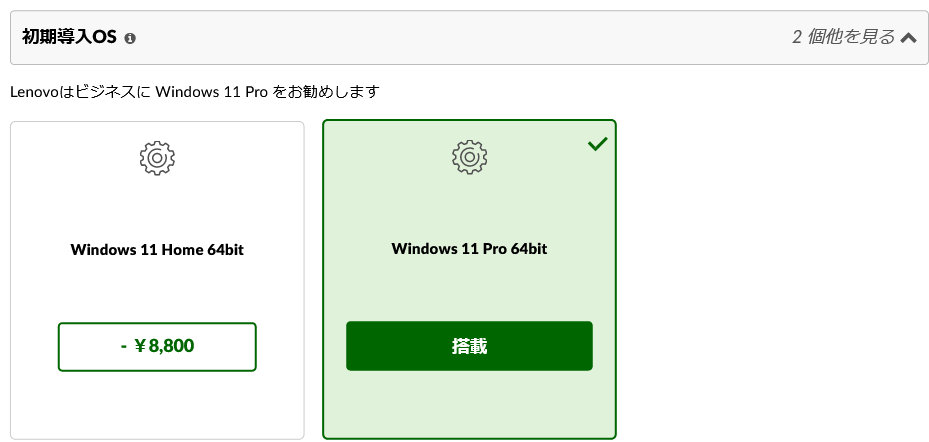
Windows11ProにするとCドライブに対してBitLockerで暗号化することができます。そうするとパソコンを盗難されてSSDごと引き抜かれ読み取ろうとしてもデータを見られることはありません。
Microsoft Office:選択するならHome and Business2021がおすすめ
Officeは購入時点で選択しなくても問題ありません。OSとは性質が異なり、後から追加してインストールして全く問題ないためです。Officeは案外安くないため2.6万円の価格差があるならそれをハードウェアの充実に回してしまうのも手です。
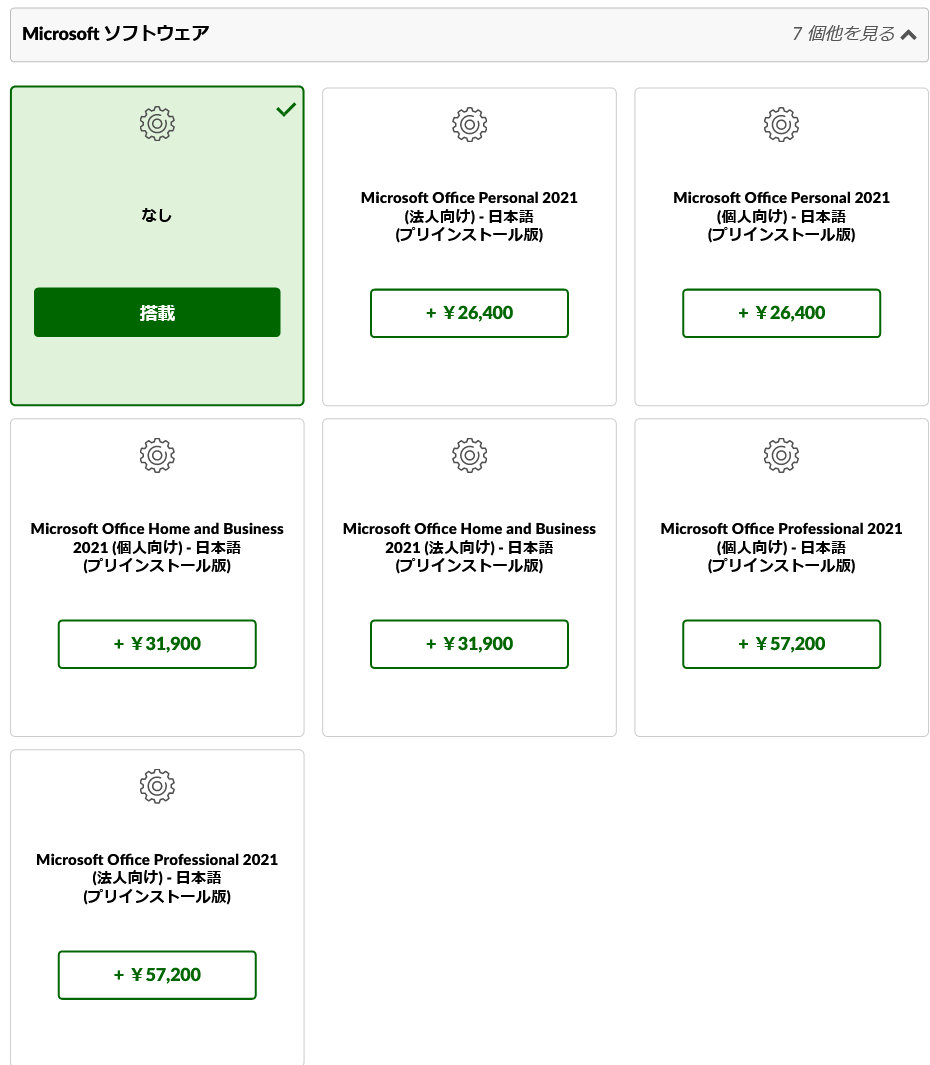
しかも現在はOffice365という年間サービスが提供されておりそちらを契約しているならインストール型のOfficeの必要性は多少薄れるでしょう。私はOffice365も契約していて、インストール型のOfficeも使っています。
メモリ:16GBで十分だがCore i7 1280Pを選択すると強制的に32GB
今回のThinkPad X1 Carbon 2022(Gen10)のメモリ事情は特殊です。8GB,16GB,32GBから選べますが、選択するCPUによって選択できるメモリ容量が変動します。特にCore i7 1280Pを選択すると32GBメモリしか選べない点は要注意であり残念なところです。
以下のように16GBがベストチョイスです。
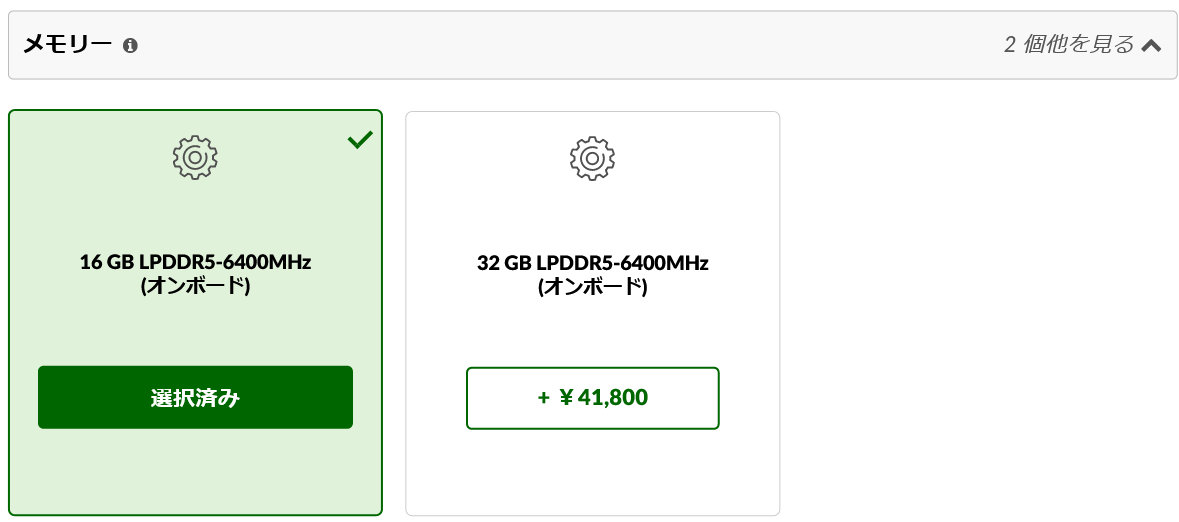
メモリは8GBでは少なすぎてスラッシング(ページインとページアウトが頻発し応答性能が落ちる)が発生しますが16GBなら発生しません。パソコン使用の快適さから見るとメモリ8GBと16GBの差は非常に大きいです。しかし32GBにしても16GBとしてさほど快適さは変わりません。32GBにすると+4万円高価になるのにそれに見合ったリターンが無いということです。
Core i7 1280Pを選択すると強制的に32GBになり価格が大幅に上昇
このThinkPad X1 Carbon 2022(Gen10)で私が一番おすすめするCPUはCore i7 1280Pです。しかしCore i7 1280Pを選択するとワンセットで以下のように32GBメモリ強制選択が伴います。
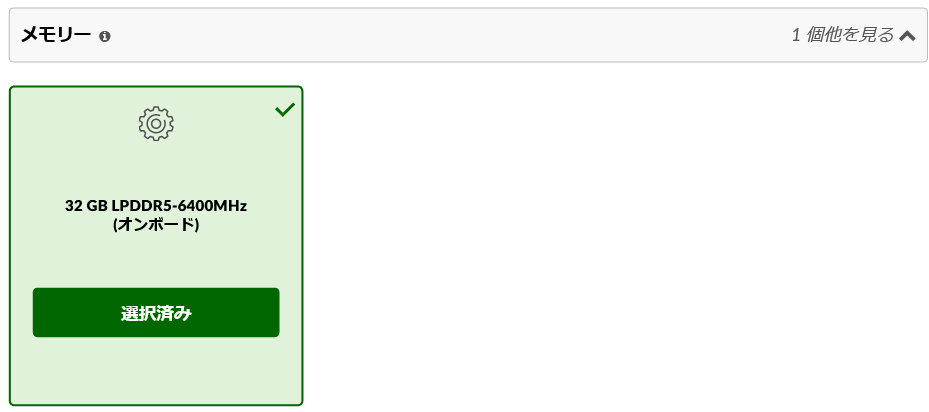
これは余計なコスト高と言わざるを得ません。16GBの選択肢が今後追加されたら間違いなく16GBがおすすめです。Core i7 1280Pを選ばずあえてCore i7 1270Pを選んだ上で16GBメモリを選択するのもアリだと思います。
SSD:2TBが理想だが実用性とコストとの兼ね合いで1TBが現実的
SSDは容量が大いに越したことはありません。容量が大きいほど書込み耐久性が上昇し、同じ条件下であるならTBW(total byte written)も上昇します。たとえ保存するファイルサイズが小さいとしても書込み耐久性が高いSSDを選択しておく意味では大容量ほど良いです。しかし問題はやはりコストとの兼ね合いになります。
まず結論から言うともっともおすすめは1TBです。1TBもあれば動画編集で巨大なファイルを扱わない限りは十分な容量です。
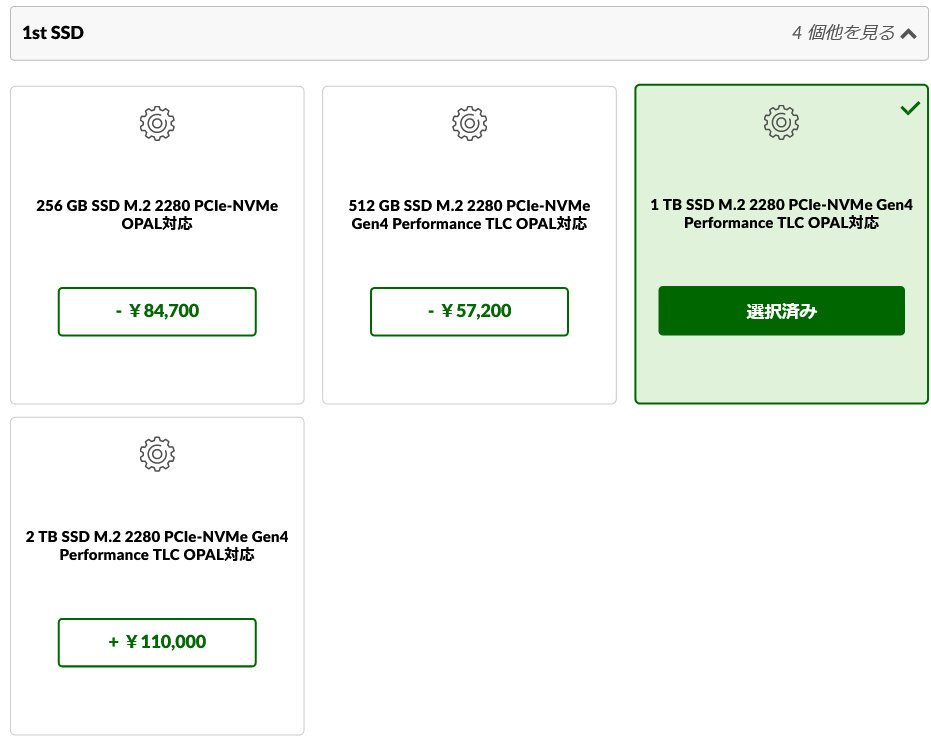
256GBを選択するとノートパソコンの価格を8万円も安くできることに誘惑される人もいるでしょうが、ここは1TBを選んでおいた方がいいです。SSDはCPUと並んで高価なPCパーツであり、デスクトップPCにしろパソコン価格のうちSSDは大きな部分を占めているので仕方ないところです。
2TBを選択すると1TBよりも価格が10万円もアップ
SSDの価格は2020年以降の半導体不足でもそこまで上昇していません。しかし金融市場において為替等のボラティリティが上昇しておりヘッジコストが上昇して以前より大幅に高価になっています。
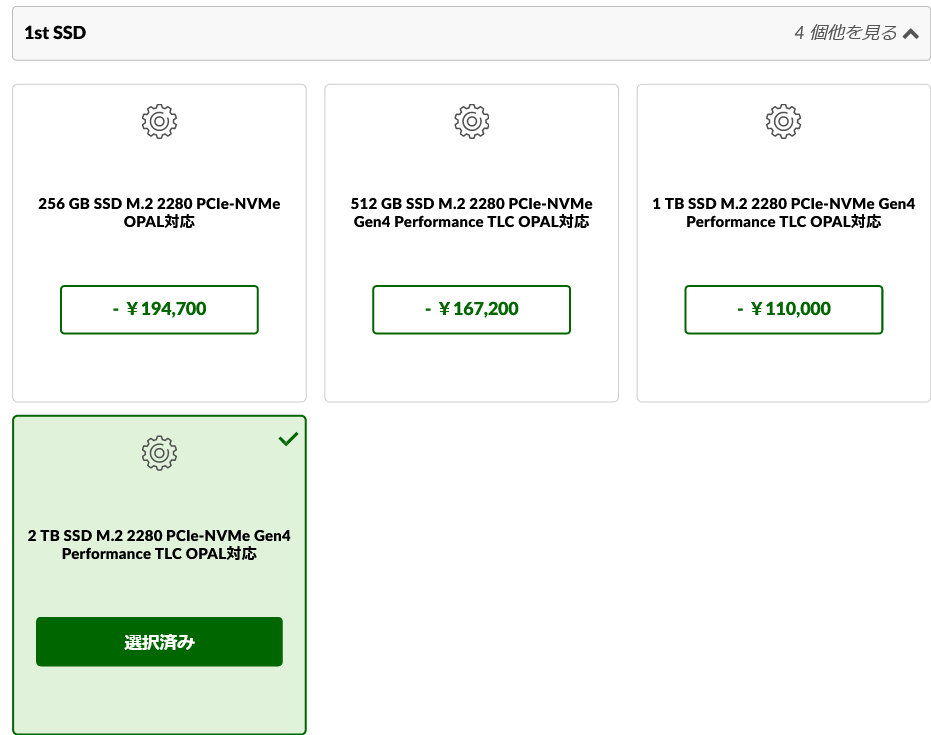
1TBのSSDを2TBにするだけでノートPCの価格が10万円もアップしてしまいます。この高さを嫌ってThinkPad X1 Carbon 2022(Gen10)では一番安い256GBを選択して購入し、購入後に分解して自前で調達した2TBSSDに載せ替える人もいます。保証対象外になっても「自己責任」で価格の安さを優先する人にはおすすめな方法ですが、ノートパソコンを購入する大多数の人はそのようなことをして無駄な時間を発生させる方がコストだと考えるでしょう。よほどの物好きでもない限り、もし2TBの容量が欲しい場合は最初からカスタマイズで2TBを選択しておいた方が後々苦労が無いです。
ディスプレイ:予算に余裕があるならPrivacy Guardタイプ 基本的には最も安いタッチ非対応パネルで十分
ThinkPad X1 Carbonシリーズではディスプレイパネルの充実度が特徴です。このディスプレイの選択肢の幅を目当てにDynabook等ではなくThinkPad X1 Carbonを選択する人もいるぐらいです。ThinkPad X1 Carbon 2022(Gen10)ならではのディスプレイと言えばPrivacy Guard対応のパネルです。普通は覗き見防止はプライバシーフィルムを貼って対応しますが、プライバシーフィルムは画面が暗くなる傾向にあります。Privacy Guardパネルを使うと電子制御で視野角を調整し、覗き見防止を動的(dynamic)に実現できます。
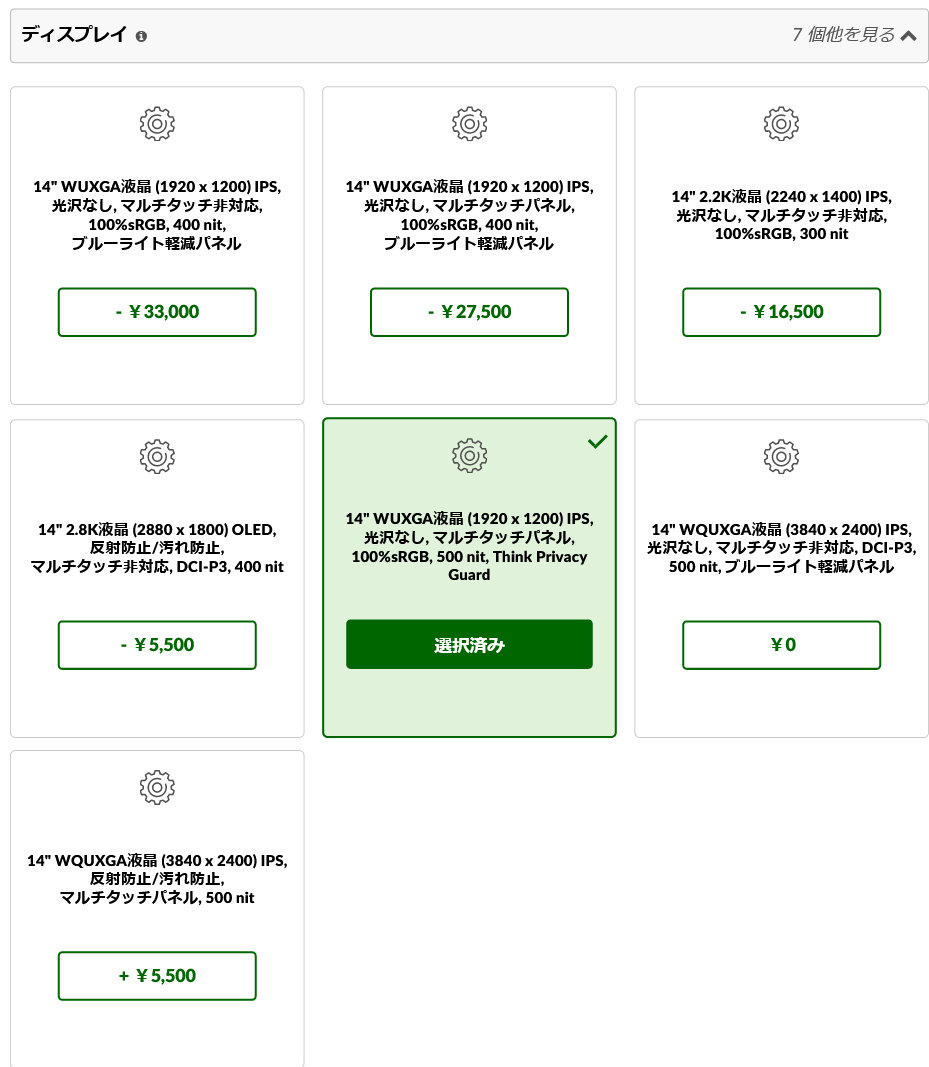
価格がやや高いのが難点です。そのため特にこだわりがない場合は最も安いパネルでも十分です。
無難な選択はタッチ非対応の最も安いパネル
最も安いCPUや最も安いSSDの選択肢はおすすめできませんが、最も安いディスプレイパネルの選択は全然ありです。
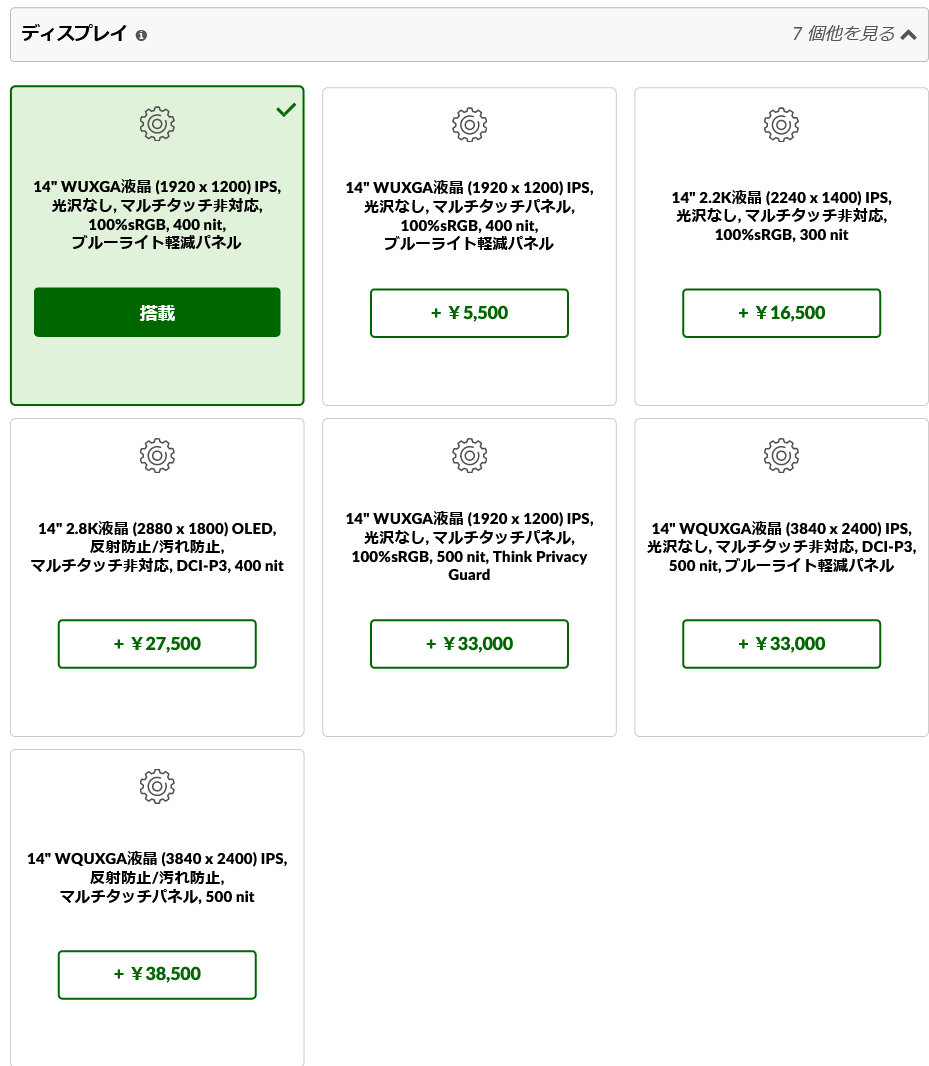
なぜなら解像度が1920×1200と低い文にはテキスト処理を扱う用途には最適だからです。しかも光沢のないノングレアタイプであることも事務作業に向きます。タッチ非対応だとタッチ対応パネルよりも軽量化に貢献するためそこもメリットです。結局のところ強いこだわりがない場合は最も安いディスプレイパネルで十分どころかむしろ好ましいまであります。
本体カラー:ThinkPadのブランドの象徴ブラック色のみ
ThinkPad X1 Carbon 2022(Gen10)ではブラック系の色のみが設定されています。ThinkPad X1 Yoga Gen7ではシルバー系の色もありますが基本的にX1 Carbonはブラック色のみです。
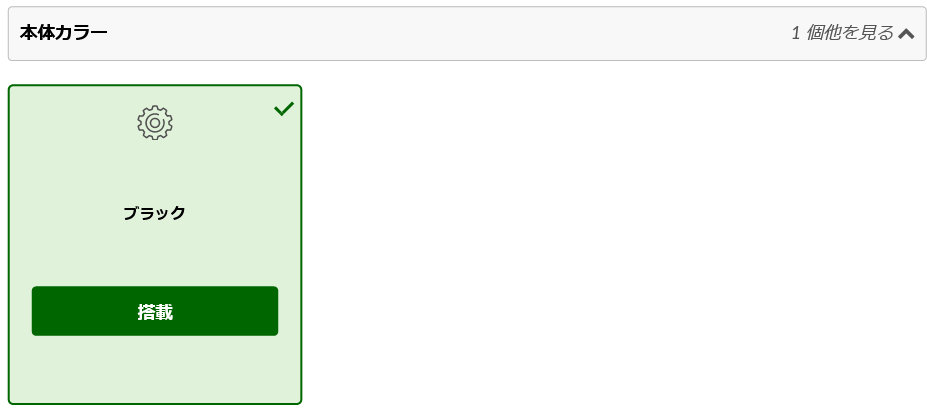
他のメーカーのノートパソコンでは2色以上の展開がされていることが多いのでそれに慣れていると少し物足りないと思います。Panasonic Let’sNoteでもシルバーとブラック二色ありますし、DynabookやVaioはもっと色数が多いです。ThinkPadと言えば黒+赤いトラックポイントによって外見が特徴づけられているため、ThinkPadを好んで選ぶ人はカラー選択肢の少なさは気にしないでしょう。
グラフィックス:CPU内蔵型のIntel Iris Xe Graphicsのみ
ThinkPad X1 Carbon 2022(Gen10)では外部GPU(discrete GPU)は搭載しておらず内蔵グラフィックス(integrated GPU)のみです。ThinkPad X1 Carbonはこれまで歴代全てのモデルでそのような構成でした。ThinkPad X1 Carbonはいわゆるビジネス用途を想定したノートパソコンなのでIntel Iris Xe Graphicsといった内蔵グラフィックスで十分だといった価値観が反映されています。
ただし、全てのThinkPadシリーズが内蔵グラフィックスのみというわけではありません。例えばThinkPad X1 ExtremeはNVIDIA製の外部GPUを搭載しています。
以下のようにThinkPad X1 Carbon 2022(Gen10)のグラフィックスは選択肢一つのみです。
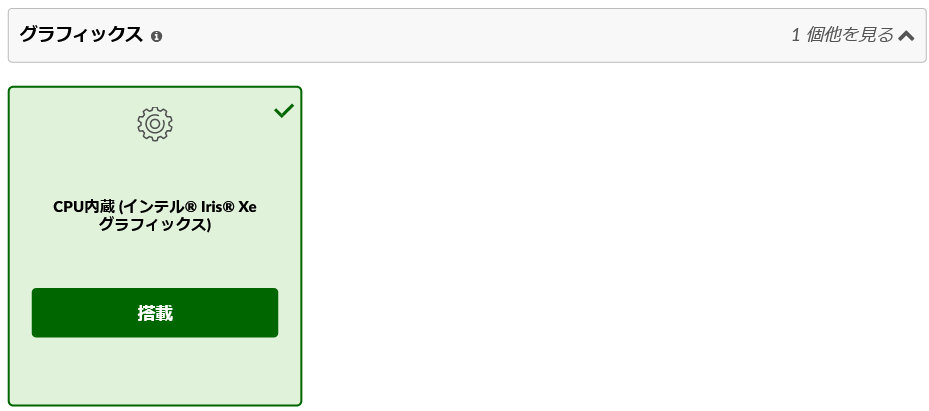
選択肢一つなのにわざわざ選択肢が用意されているのは「ゲーム用途には向きません」という一つのメッセージです。ユーザのニーズとのミスマッチを避けるためのものだと言っていいでしょう。
ウェブカメラ:解像度がFullHD(1080p)に向上し、人感検知機能付きにするとComputer Vision対応
ウェブカメラの改良は今回のThinkPad X1 Carbon 2022(Gen10)の数少ない改良点の一つです。カメラの解像度が従来の720pから1080pに向上しました。ThinkPad X1 CarbonはLenovoノートパソコンの中でも高級シリーズに位置付けられるにも関わらず、今まで720pだったのが不思議だったぐらいです。
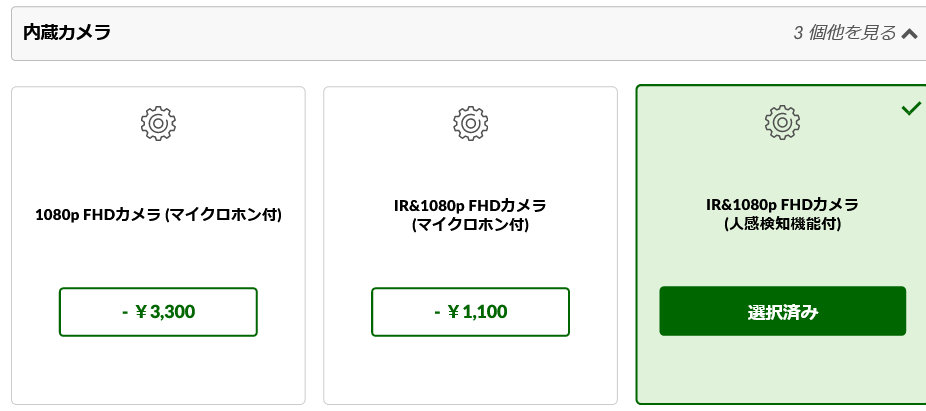
このように一番右の「(人感検知機能付)」にするとComputer Vision機能が自動搭載になります。これは先代のThinkPad X1 Carbon 2021(Gen9)から提供されていたHuman Presence Detectionに上乗せする形の機能です。当然ながら今回のThinkPad X1 Carbon 2022(Gen10)でもHuman Presence Detectionは搭載されていますが、カメラの解像度がアップしたことでカメラ映像分析機能が追加され、それがComputer Visionと命名されています。
「1080p FHD(マイクロホン付)」と「IR&1080p FHDカメラ(マイクロホン付)」を選択するとComputer Visionは非搭載となる
カメラの選択肢のうち「人感検知機能付」と書かれていない選択肢を選ぶと、Computer Vision非搭載になります。Computer Visionの項目はカメラの選択肢と自動的に連動しています。
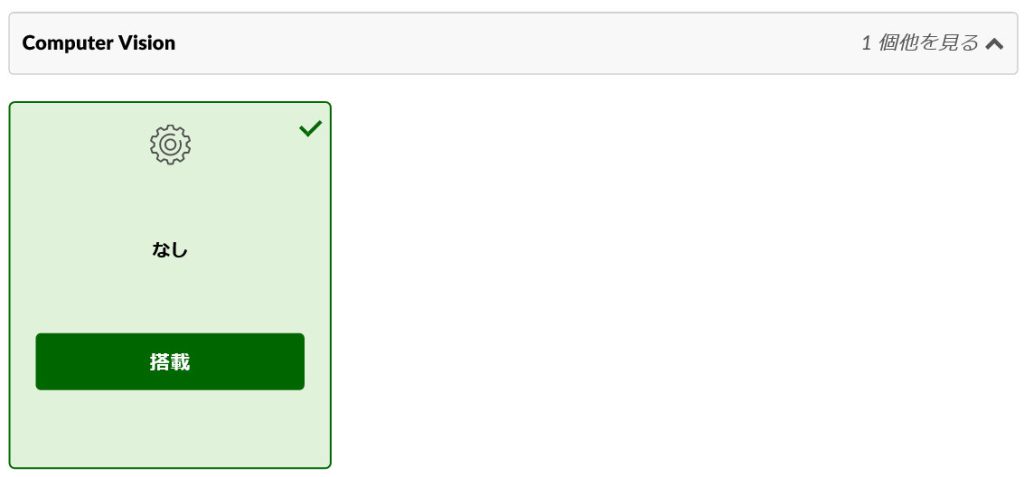
Computer Vision非搭載でもIRカメラがついていればWindowsHelloの顔認証でサインインや画面ロック解除が可能です。Computer Vision機能は画面ロック解除等の機能をよりセキュアにするためのもので、Computer Visionが非搭載でも標準的なセキュリティ機能は備わっています。
「IR&1080p FHDカメラ(人感検知機能付)」を選ぶとComputer Visionが搭載
ウェブカメラの選択肢は「IR&1080p FHDカメラ(人感検知機能付)」が最上位です。「マイクロホン付き」と書かれていないので一見マイクロホン無しに見えてしまいますが、マイクロホンも当然搭載されているので安心していいです。
この「IR&1080p FHDカメラ(人感検知機能付)」を選ぶとComputer Visionの項目が自動的に「あり」となります。
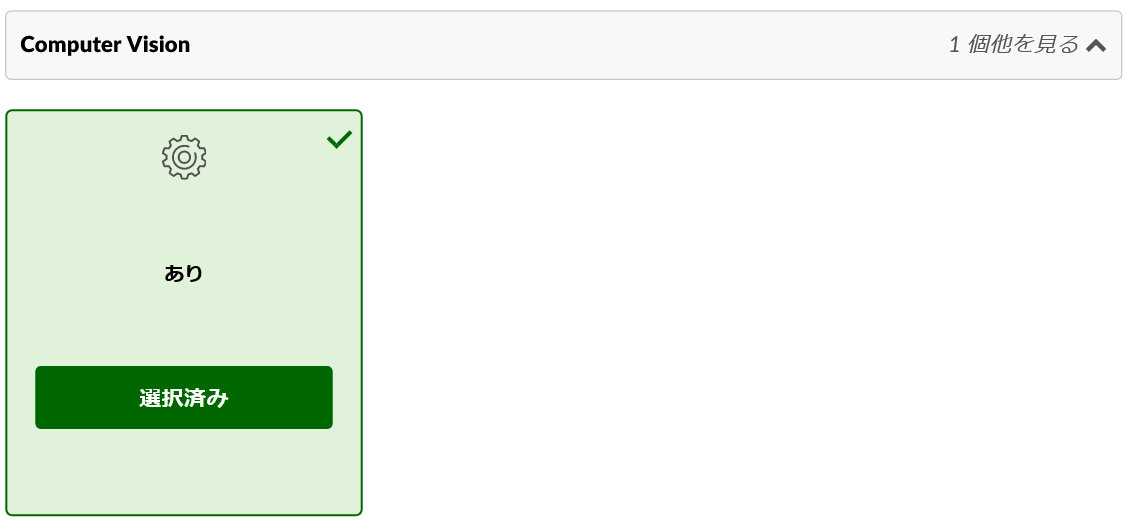
Computer Vision機能はウェブカメラからのカメラ映像を機械学習で分析し、「画面ロック解除」時のセキュリティ向上に役立てるものです。Computer Visionの実現には専用のAI-FPGAが使用されており、Computer Vision搭載の場合はこのFPGAも搭載されています。
指紋センサー:WindowsHelloで使用 精度はiPhoneより低いがノートパソコン平均からすると標準的性能
指紋センサーは電源スイッチと一体化しています。これは同じくLenovo傘下に入った富士通Lifebookの電源スイッチと同じ仕様です。以前のThinkPad X1 Carbonの指紋センサーは電源スイッチとは別に設置されていましたが今は一体化しています。
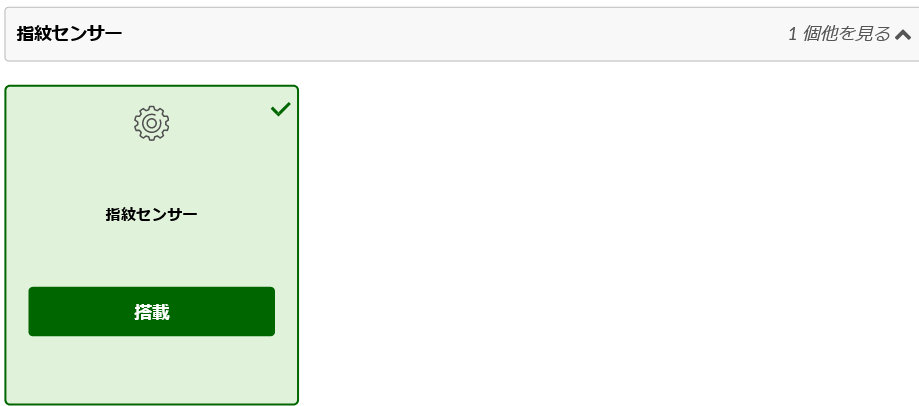
指紋センサーは標準で搭載されているため非搭載にできません。WindowsHelloで指紋認証が成功する確率は1/2より若干高い程度といった印象です。ウェブカメラを使った顔認証の方がWindowsHelloの成功確率が圧倒的に高いため、指紋認証を全く使わないユーザもいます。
WiFi:ワイヤレスLANアダプタは現時点で最高峰のWiFi6E搭載
WiFiモジュールは当然標準搭載で選択肢は一択です。
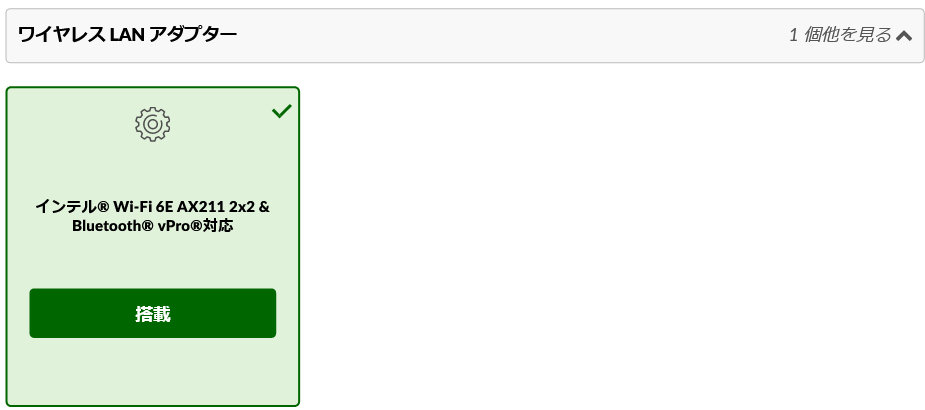
Intel製のAX211という現時点で最高峰のWiFiモジュールが搭載されています。WiFi6(IEEE802.11ax)に加えて6GHz帯も使用しさらに高スループットを可能にするWiFi6Eにも対応しています。
ワイヤレスWAN:4G LTEも5Gも選択可能 特にこだわりがない限り非搭載をおすすめ
ワイヤレスWANとはSIMカードを挿すことでインターネット接続が可能になるモジュールのことです。eSIM対応の機種も最近は出てきました。WiFi無しでもインターネット接続が可能となるため、WiFiが安定しない外出時にノートパソコンを使うユーザに重宝されます。つまりいわゆるビジネス用途で求められる機能です。
ワイヤレスWANモジュールが選択可能なのはThinkPad X1 Carbonらしさがあるところです。各社ともワイヤレスWANは削減傾向にあり、恒常的に搭載しているのは他にPanasonic Let’sNoteぐらいです。
ワイヤレスWAN非搭載でも特に不便はない
ワイヤレスWANを選択しない場合、以下のように「ワイヤレスアンテナ」も自動的に「なし」になります。
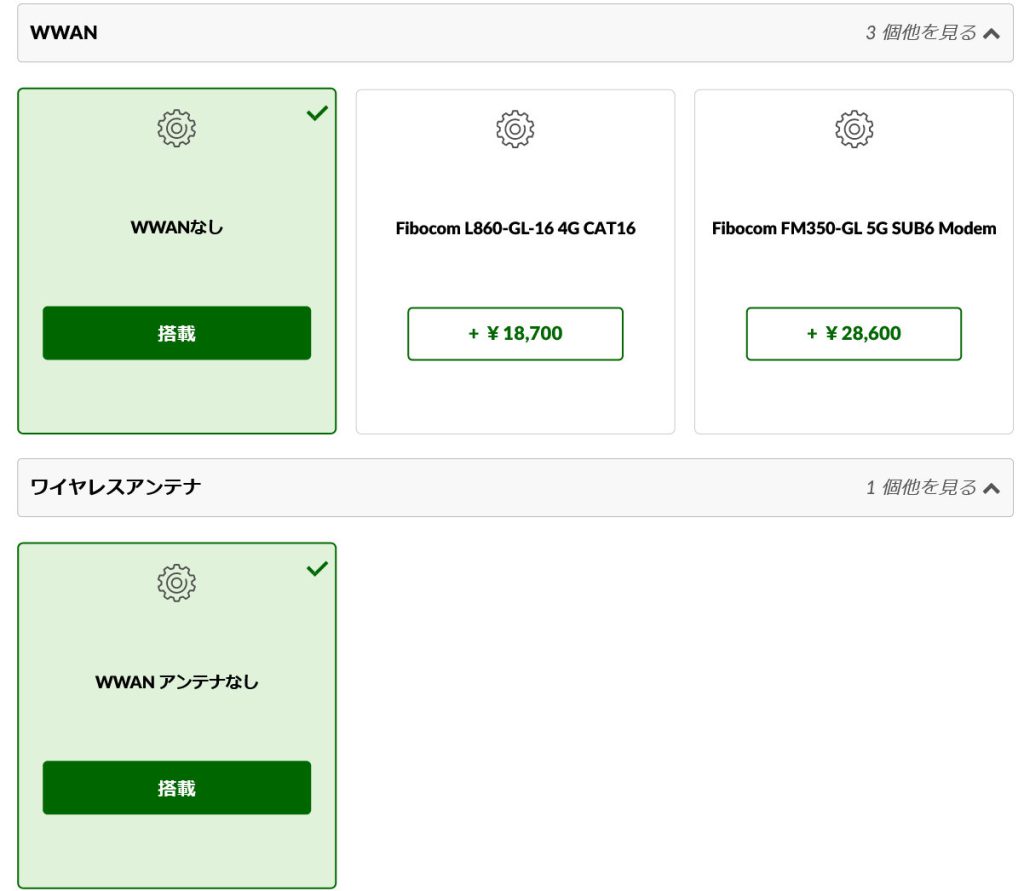
このようにWWANの選択とワイヤレスアンテナの選択は自動的に連動しています。
私は以前はワイヤレスWANモジュールにこだわってノートパソコン選びをしていましたが、現在では特に必要ないという結論に達しています。多くの場所でフリーWiFiが普及したため外出時でも高速接続ができる場面が増えたからです。価格も5G搭載より2万8千円も安くなるため、特別必要な場合以外は非搭載でいいでしょう。
LTEモジュールはFibocom L860-GL-16でカテゴリ16なのは以前と同じ
4G LTEモジュールを選択すると自動的にWWANアンテナも搭載となります。
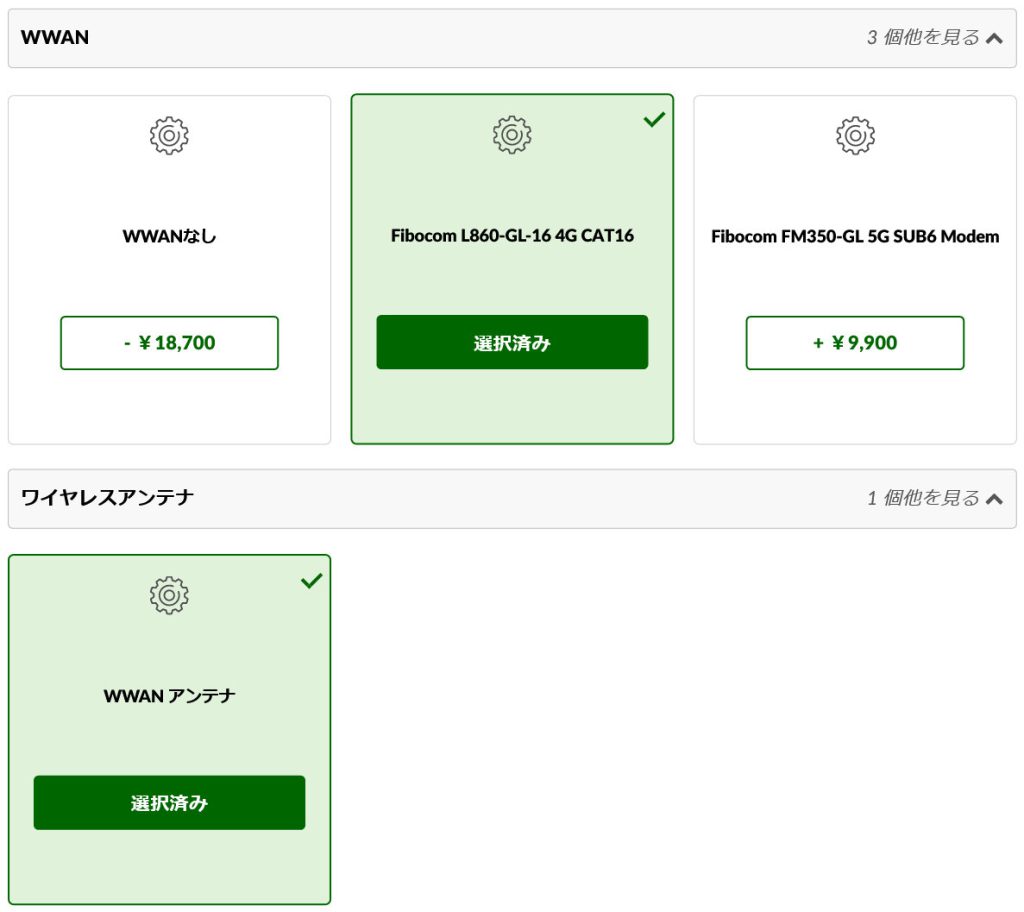
LTE規格にはいくつかのカテゴリがありますが、カテゴリ16は以前のThinkPad X1 Carbonから同じです。ただし、もしワイヤレスWANモジュールを選択するのなら5Gにしてしまった方がいいと思います。
5GのFibocom FM350-GLを選択すると4G LTEも使える
もしワイヤレスWANモジュールを搭載するのならこの5Gモジュールにしてしまうのがおすすめです。
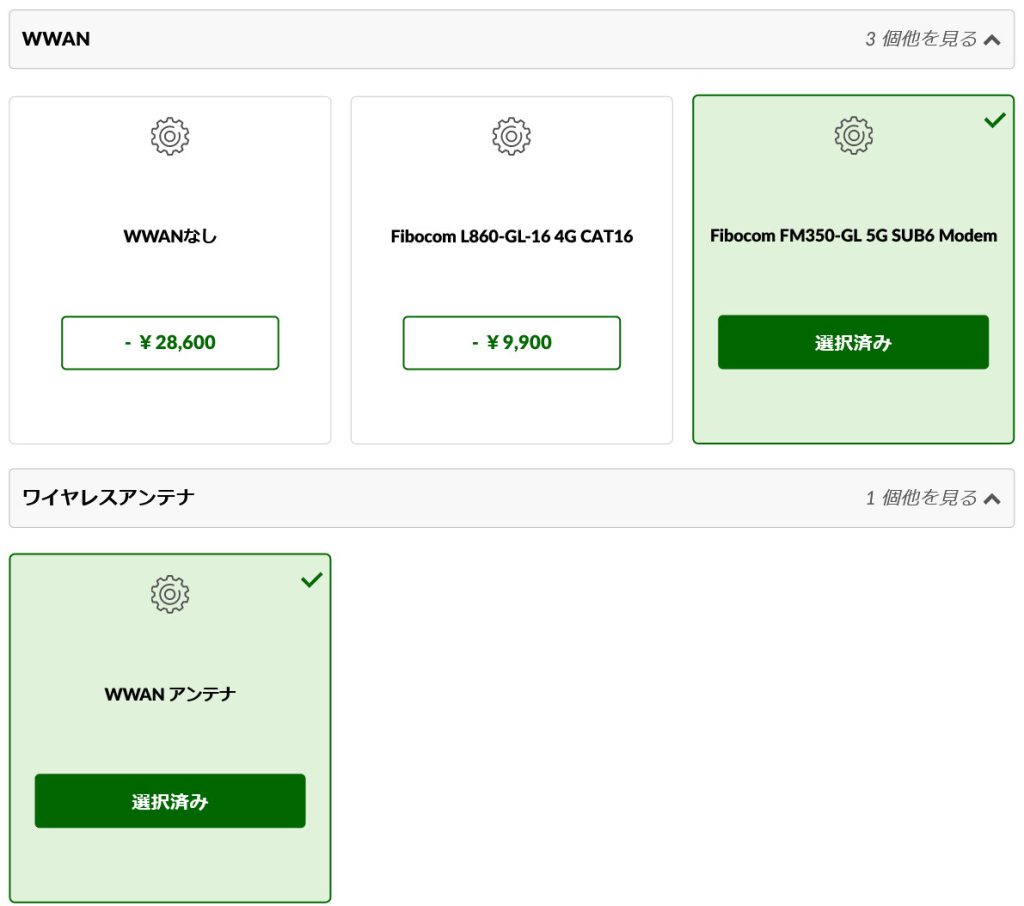
選択肢には「5G」としか書いてありませんが、5Gモジュールを搭載しておくと4G LTEも使用できます。つまり4G LTEと5Gの両取りになります。たった+9900円で5Gにできてしまうため、4G LTEだけのモジュールを搭載するぐらいだったら5G対応にしてしまうことをおすすめします。
NFC:個人番号カードをノートPCで読み取るのなら選択がおすすめ
ThinkPad X1 Carbon 2022(Gen10)ではNFCを搭載できます。NFCはSuica等に比べると需要がありませんが、個人番号カードが普及してきたためNFCリーダーの実用性が高まりました。
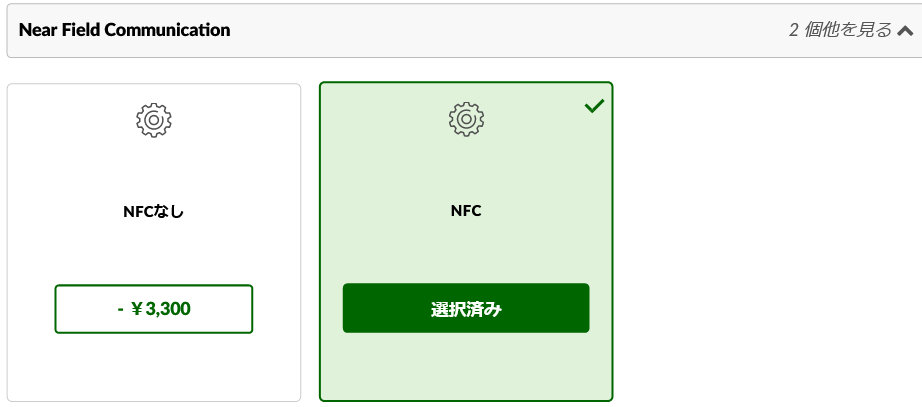
3300円で追加可能ではありますが内蔵型になるため、ノートパソコンを処分するときは一緒に処分することになります。今後ノートパソコンを頻繁に買い替えるのなら外付けのNFCリーダーで代用するのも手です。私個人の考えとしては、USB外付けは邪魔になるので内蔵型で済ませる方が便利だと思っています。
まとめ:大きい画面サイズと長いバッテリ持続時間を優先するならThinkPad X1 Carbon 2022(Gen10)がおすすめだが、13インチでバッテリ持続時間が短くてもいいならThinkPad X1 Nano 2022(Gen2)がベストチョイス
ThinkPad X1 Carbon 2022(Gen10)はウェブカメラの解像度が向上しComputer Vision対応になった等の刷新点はありましたが、大幅にアップグレードと言えるのはCPUの世代交代と有機ELパネルぐらいです。
同時に発売されたThinkPad X1 Nano 2022(Gen2)も選択肢に入れることを強くおすすめします。なぜならThinkPad X1 Nano 2022(Gen2)は前世代のGen1と比較してCPUが大幅に強化され、ThinkPad X1 Carbon 2022(Gen10)と同じAlder Lake-Pシリーズが使われているからです。
ThinkPad X1 Nano 2020(Gen1)ではCore i7 1160G7等のCPUが採用され、ThinkPad X1 Nano 2021(Gen9)で採用されたCore i7 1165G7より劣るCPU性能でした。
しかし今回のThinkPad X1 Carbon 2022(Gen10)とThinkPad X1 Nano 2022(Gen2)ではCPUが同等となりました。
ただしThinkPad X1 Nano 2022(Gen2)ではTDPが1WだけThinkPad X1 Carbon 2022(Gen10)よりも低くなっているので若干性能は落ちますが、1kgを切る重量でAlder Lake-Pを搭載したThinkPad X1シリーズは非常に魅力的です。ThinkPad X1 Nano 2022(Gen2)は筐体サイズが小さいのでバッテリ容量が49.6Whしかなくバッテリ持続時間が短いです。
X1 Nanoの「画面サイズが小さく」「バッテリ持続時間が短い」という点さえ問題がない(その部分を受容できる)のなら、ThinkPad X1 Nano 2022(Gen2)をおすすめします。
